   |
||||||||||||||||||||||||||||||||||||||||||||||||
| ホーム > FLASH素材 > アルバム > 自動スクロールイメージ | ||||||||||||||||||||||||||||||||||||||||||||||||
| 自動スクロールイメージ | ||||||||||||||||||||||||||||||||||||||||||||||||
↑ に表示されているのが自動スクロールイメージです。 もし表示されないようでしたら、新しいFLASHプレイヤーをダウンロードして下さい。 解説 : 設置した写真やイラストなどの画像を自動で次々と切り替えて表示させるアルバム素材です。おまけに、画像にリンクまで貼れます。 [どういう風な使い方がオススメかというと!] ・ホームページのトップページのイラストや写真を沢山表示させる。 ・表示されるイラストや写真にリンクまではれるので、ネットショップの商品告知やバナーなどに使用可能。 ・自分で撮った写真や自分で描いたイラストの展示用アルバムとして使用。 登録できる最大画像枚数は無制限。20枚以上設置すれば、それこそトップページの飾りとして、アクセスしてくれる人を飽きさせない効力が発揮されます。 自動スクロールイメージの素材自体のサイズも沢山用意しましたので、自分のホームページの設置に適しているサイズの素材をお持ち帰り下さい! 注意:この素材はホームページに使用可能なものです。ブログに使用できない事はありませんが、使用する場合にはリンクが貼れない場合があります。 ■ランダムイメージのファイルダウンロード
■設置方法 設置はフラッシュファイル(SWF)が設置できるサーバーなら可能です。(ホームページに使用可能) ブログの方も設置できない事はありませんが、リンクを貼る機能が使えない場合があります。 [設置フローチャート] 1) まずはダウンロードしたファイル(zipファイル)を解凍。 2) 表示したい写真やイラスト画像を用意する。 3) その用意した画像をダウンロードした素材のサイズと同じ大きさに写真やイラスト画像を加工。(設置する画像) 4) その写真画像は必ずjpg形式にして下さい。 5) ダウンロードしたファイルの中にあるdata.txtファイルを開いて設定を必ず変更する事。 6 ) 自動スクロールイメージ(素材)を表示したいページのHTMLに以下のタグを貼り付ける。(bodyタグの間に貼り付ける) ダウンロードした素材サイズによって貼り付けタグが違うので、下記から使用する素材のサイズのタグを選んでクリック。 7 ) 設定を変更した[data.txt]、[素材を表示させるHTMLページ]、[autoscroll.swf]を、全て同じ場所にアップ。 (つまり、素材を表示させたいページファイルがある同じ場所に、全てのファイルをアップしなければならないという事) (ブログの方は[data.txt]と[autoscroll.swf]の2つのファイルのみ同じ場所にアップして下さい) 8 ) 用意した写真やイラスト等の画像は、data.txtファイルで設定した場所(URL)にアップ。 9 ) 以上で設置完了。 ■data.txtファイル設定の変更方法 「1」 //画像までのパス(URL)を記入して下さい。絶対パス「http://www.〜」でも相対パスでもOK。 &photo1=photo1.jpg& &photo2=photo2.jpg& &photo3=photo3.jpg& [ 変更方法 ] 画像までのパス(URL)を設定する箇所です。 赤いところのphoto1.jpgのところを画像までのパス(URL)に変更。&や他の文字等は絶対に消したりしないように注意。 初期設定ではphoto3までの画像3枚分の設定記述をしていますが、さらに画像を増やす時には、 &photo3=photo3.jpg& の下に &photo4=画像URL& と新たに記述すれば4枚目画像設定ができます。 その&photo4=画像URL& の下に &photo5=画像URL& と記述すれば5枚目の画像設定ができ、 その &photo5=画像URL& の下に &photo6=画像URL& と記述すれば6枚目の画像設定ができるというふうに、 &photo4= のphoto4の数字のところを数字順に追加していけばOK。 途中で数字を4の後に7と飛ばして記述していくのは不可。必ずphoto4、photo5、photo6という風に順番に追加。 画像の追加枚数は無限にできますので、お好きな枚数まで設定して下さい。 「2」 //上記で設定した画像の枚数!(登録する全部の画像枚数) &max=3& [ 変更方法 ] 設定した画像枚数を記述する箇所です。 赤い数字の3のところを、設定した画像枚数に変更して下さい。 「3」 //上記で設定した画像にリンクをはりたい場合は「 1 」。リンクしない場合は「 0 」。 &rink=0& [ 変更方法 ] 今まで設定してきた画像にリンクをはりたい場合には、赤い数字のところを1に変更。 リンクをはらない場合には、ここの設定は変更せずに無視して下さい。 「4」 //上記の設定でリンクをはる[rink=1]にした場合は、画像のリンク先URLを記入して下さい。「http://www.〜」の絶対パスで記入。 //リンクをはらない場合には、この設定は無視して下さい。 &rink1=http://www.xx.xx.jp/xx.html& &rink2=http://www.xx.xx.jp/xx.html& &rink3=http://www.xx.xx.jp/xx.html& [ 変更方法 ] 画像にリンクをはらない場合には、ここの設定は変更せずに無視して下さい。 先ほどの設定で リンクをはる設定にした場合には、ここでリンクURLを記述して下さい。 赤いところをリンクURLに変更して下さい。リンクは、「http://www.〜」の絶対パスで記入。 「&rink1=http://www.xx.xx.jp/xx.html&」が、最初に設定した「&photo1=画像URL&」の画像のリンクURL記述箇所。 「&rink2=http〜」が「&photo2=画像URL&」の画像のリンクURL。 「&rink3=http〜」が「&photo3=画像URL&」の画像のリンクURL。 という風になっています。 画像を3枚以上設定した場合には、「&rink3=http〜」の下に「&rink4=画像URL&」を追加。 という風に、「&rink数字=http〜」の 数字の部分を順番に追加していく事。 最初に設定した画像の枚数分までリンクを設定をしていって下さい。 |
||||||||||||||||||||||||||||||||||||||||||||||||